方法介绍
垂直水平居中是日常前端开发当中一个常见的需求,在支持 CSS3 属性的现代浏览器当中,有一个利用 CSS3 属性的垂直水平居中方法:
.center {
position: absolute;
top: 50%;
left: 50%;
-ms-transform: translate(-50%,-50%);
-moz-transform: translate(-50%,-50%);
-o-transform: translate(-50%,-50%);
transform: translate(-50%,-50%);
}例子传送门(请用现代浏览器打开)
从上面的例子看到,无论我们怎样调整窗口的大小,红色方块始终会在窗口垂直、水平居中。
原理
为了解释原理,我们创建两个元素:
<div id="outer">
<div id="inner">
</div>
</div>先不加上 transform 属性:
#outer {
position: relative;
width: 500px;
height: 500px;
border: 2px solid yellow;
}
#inner {
position: absolute;
top: 50%;
left: 50%;
width: 100px;
height: 100px;
background-color: red;
}可以看到红色方块左、上方距离外层方块的距离都是250个像素,如果我们想实现垂直水平居中,就应该将红色方块的中心点移动到目前元素左上角的位置,也就是分别向上和向左移动一半方块边长的长度,50个像素。
#inner {
position: absolute;
top: 50%;
left: 50%;
width: 100px;
height: 100px;
background-color: red;
-ms-transform: translate(-50%,-50%);
-moz-transform: translate(-50%,-50%);
-o-transform: translate(-50%,-50%);
transform: translate(-50%,-50%);
}所以我们可以看到在 translate 函数当中使用百分比是以该元素的内容区、补白(padding)、边框(border)为标准计算的,为了说明这一点,我们在 innner 元素加上一些 padding 和 border:
#inner {
position: absolute;
top: 50%;
left: 50%;
width: 100px;
height: 100px;
border: 25px solid yellow;
padding: 25px;
background-color: red;
-ms-transform: translate(-50%,-50%);
-moz-transform: translate(-50%,-50%);
-o-transform: translate(-50%,-50%);
transform: translate(-50%,-50%);
}可以看到 inner 元素一样做到了垂直、水平居中。
translate 与绝对定位、相对定位
在表现上看,使用 CSS3 translate 函数和绝对定位、相对定位属性加上 top、left 数值都可以使元素产生位移。实际上它们还是有不少的区别。
元素视图属性中的 offsetLeft 和 offsetTop 属性。
我们分别用相对定位和 translate 的方法来使元素产生位移:
#box1 {
position: relative;
width: 50px;
height: 50px;
background-color: blue;
top: 100px;
left: 300px;
} #box2 {
width: 50px;
height: 50px;
background-color: red;
-ms-transform: translate(300px,100px);
-moz-transform: translate(300px,100px);
-o-transform: translate(300px,100px);
transform: translate(300px,100px);
}然后看看两者的 offsetTop 和 offsetLeft 的数值:
var box1 = document.getElementById("box1");
alert(box1.offsetLeft);
alert(box1.offsetTop); var box2 = document.getElementById("box1");
alert(box2.offsetLeft);
alert(box2.offsetTop);可以看出使用 translate 的例子的 offsetTop 和 offsetLeft 的数值与没有产生位移的元素没有然后区别,无论位移多少这两个数值都是固定不变的。
而使用相对定位的例子 offsetTop 和 offsetLeft 的数值则根据位移的长度发生了改变。
动画表现的区别
在 CSS3 属性还没很好地被浏览器支持的时候,我们常常会使用绝对定位(position:absolute),然后结合 jQuery 改变元素的 top、left 的数值来做位移的动画效果。
然而,两者在位移动画的表现上也有一定的区别。借用国外博主 Paul Irish 的两个例子:
对比两个例子来看,可以看出使用 translate 来制作的动画比绝对定位的动画更加平滑。
原因在于使用绝对定位的动画效果会受制于利用像素(px)为单位进行位移,而使用 translate 函数的动画则可以不受像素的影响,以更小的单位进行位移。
另外,绝对定位的动画效果完全使用 CPU 进行计算,而使用 translate 函数的动画则是利用 GPU,因此在视觉上使用 translate 函数的动画可以有比绝对定位动画有更高的帧数。
最后
CSS3 动画相关的属性出现以后,可以让我们更加轻松地制作复杂的动画,同时 position:relative 和 position:absolute 这一类的属性可以回归它们原本的定位,为定位、布局服务,而将动画的重任交给 CSS3 的相关属性。
感谢您的阅读,有不足之处请为我指出。
参考
Why Moving Elements With Translate() Is Better Than Pos:abs Top/left
本文同步于我的个人博客 http://blog.acwong.org/2014/12/21/css3-middle-translate-and-relative/
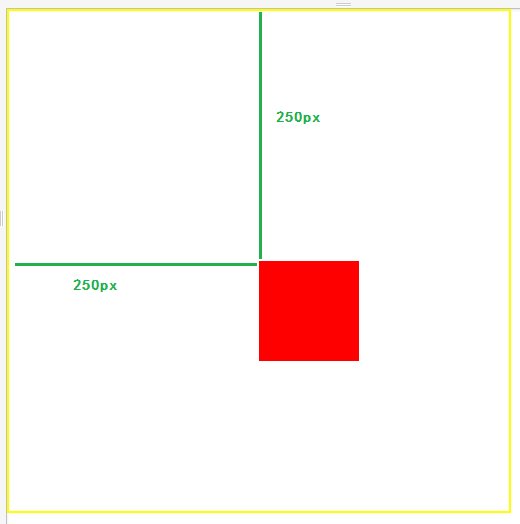
**粗体** _斜体_ [链接](http://example.com) `代码` - 列表 > 引用。你还可以使用@来通知其他用户。